中央窗格中隨即會顯示所有新增的 節點。
附註:您會自動登入代理程式節點,而且 [節點] 對話方塊隨即開啟。
您可以在 [備份位置] 中檢視 [瀏覽復原點] 詳細資料。選取的 [復原點伺服器] 名稱隨即顯示。如有需要,按一下 [變更] 並且從 [來源] 快顯修改 [復原點伺服器] 設定。
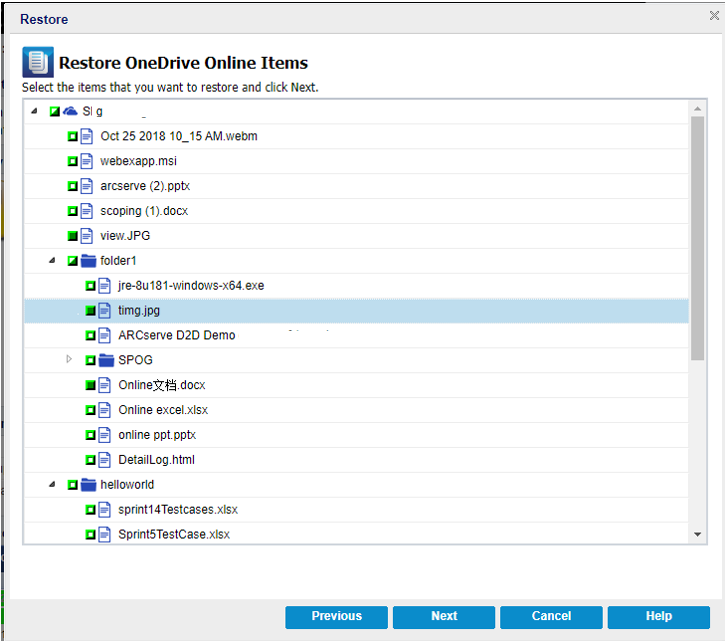
- 您可以選取要還原 OneDrive 物件的完整內容或部份內容。若要選取部份內容,請展開物件,然後按一下該內容的核取方塊。
- 您可以選取多個要還原的 OneDrive 物件。
您可以從復原點還原 OneDrive 資料。選取復原資料,然後指定時間時,會顯示該期間的所有相關復原點。接著,您可以瀏覽並選取要還原的備份內容 (包括應用程式)。
請採取以下步驟:
中央窗格中隨即會顯示所有新增的 節點。
附註:您會自動登入代理程式節點,而且 [節點] 對話方塊隨即開啟。
您可以在 [備份位置] 中檢視 [瀏覽復原點] 詳細資料。選取的 [復原點伺服器] 名稱隨即顯示。如有需要,按一下 [變更] 並且從 [來源] 快顯修改 [復原點伺服器] 設定。
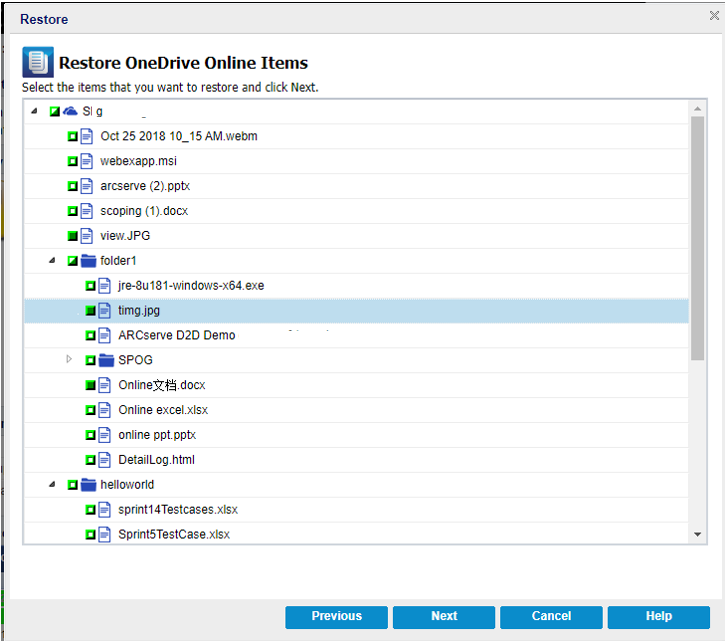
已選取要還原的 OneDrive 節點項目。現在,您可以定義還原選項。
|
Copyright © 2014-2021, Arcserve. |
|